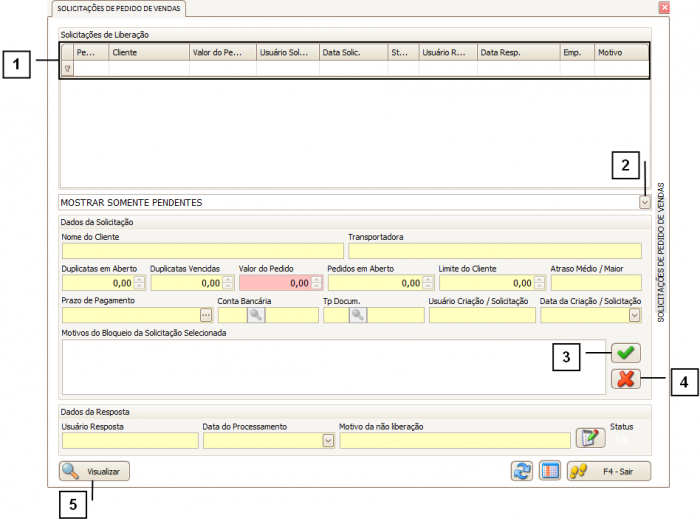Mudanças entre as edições de "1.300.21-174"
m (Protegeu "1.300.21-174" ([Editar=Permitir apenas administradores] (indefinidamente) [Mover=Permitir apenas administradores] (indefinidamente)) [em cascata]) |
|||
| Linha 28: | Linha 28: | ||
<br><span style= id="1">'''Como utilizar a tela de Solicitações de Liberação de Pedidos de Venda'''<br /> | <br><span style= id="1">'''Como utilizar a tela de Solicitações de Liberação de Pedidos de Venda'''<br /> | ||
<br> Ao ativar um pedido de vendas pode-se solicitar a liberação de impressão deste pedido. Para que esta solicitação de liberação esteja funcional é necessário que o JManager2 seja configurado para que solicite esta liberação. | <br> Ao ativar um pedido de vendas pode-se solicitar a liberação de impressão deste pedido. Para que esta solicitação de liberação esteja funcional é necessário que o JManager2 seja configurado para que solicite esta liberação. | ||
| − | <br> Esta tela possui alguns “Campos de Procura” (1) por quais é possível localizar uma solicitação | + | <br> Esta tela possui alguns “Campos de Procura” (1) por quais é possível localizar uma solicitação específica, caso tenha dúvidas sobre como utilizar esses filtros consulte o manual [[Filtros|"Como utilizar os filtros"]]. |
<br> É possível visualizar os status da solicitação através do “Status da Solicitação” (2). | <br> É possível visualizar os status da solicitação através do “Status da Solicitação” (2). | ||
<br> Há duas maneiras de aprovar ou recusar uma solicitação, diretamente na tela de solicitação, selecionando o pedido e clicando em “Aprovar” (3) ou “Recusar” (4) ou se configurado para subir o aviso de liberação automaticamente, pode-se também aprovar e recusar um pedido através do aviso. | <br> Há duas maneiras de aprovar ou recusar uma solicitação, diretamente na tela de solicitação, selecionando o pedido e clicando em “Aprovar” (3) ou “Recusar” (4) ou se configurado para subir o aviso de liberação automaticamente, pode-se também aprovar e recusar um pedido através do aviso. | ||
Edição das 15h55min de 27 de outubro de 2015
Solicitações de Liberação de Pedidos de Vendas
|
Como acessar a tela de Solicitações de Liberação de Pedidos de Venda
Para acessar a tela de Solicitações de Liberação de Pedidos de Venda clique em: “Menu Superior” > “Vendas” (1) > “Solicitações de Liberação de Pedido de Venda” (2).
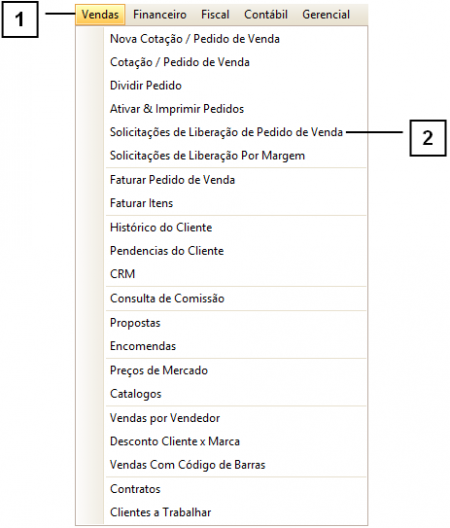
Permissão do grupo OUTROS - Aviso Financeiro - Subir Auto
Permissão do grupo OUTROS - Aviso de Liberação de Vendas
Permissão do grupo VENDAS - Solicitações de Liberação
Como utilizar a tela de Solicitações de Liberação de Pedidos de Venda
Ao ativar um pedido de vendas pode-se solicitar a liberação de impressão deste pedido. Para que esta solicitação de liberação esteja funcional é necessário que o JManager2 seja configurado para que solicite esta liberação.
Esta tela possui alguns “Campos de Procura” (1) por quais é possível localizar uma solicitação específica, caso tenha dúvidas sobre como utilizar esses filtros consulte o manual "Como utilizar os filtros".
É possível visualizar os status da solicitação através do “Status da Solicitação” (2).
Há duas maneiras de aprovar ou recusar uma solicitação, diretamente na tela de solicitação, selecionando o pedido e clicando em “Aprovar” (3) ou “Recusar” (4) ou se configurado para subir o aviso de liberação automaticamente, pode-se também aprovar e recusar um pedido através do aviso.
Se o aviso de liberação não estiver configurado para subir automaticamente e desejar visualizar mais detalhes da solicitação utilize o botão “Visualizar” (5).